UG草图简单画法,标注尺寸技巧
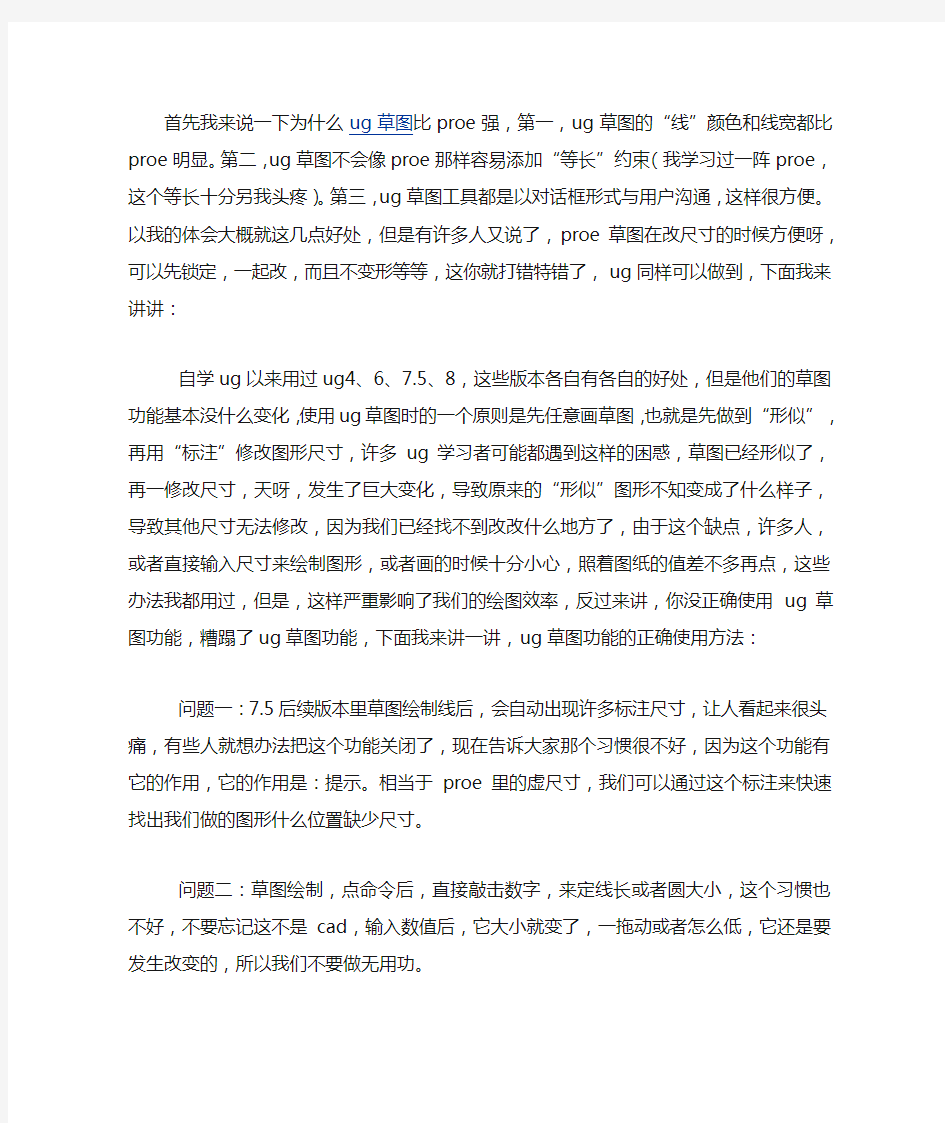

首先我来说一下为什么ug草图比proe强,第一,ug草图的“线”颜色和线宽都比proe明显。第二,ug草图不会像proe那样容易添加“等长”约束(我学习过一阵proe,这个等长十分另我头疼)。第三,ug草图工具都是以对话框形式与用户沟通,这样很方便。以我的体会大概就这几点好处,但是有许多人又说了,proe草图在改尺寸的时候方便呀,可以先锁定,一起改,而且不变形等等,这你就打错特错了,ug同样可以做到,下面我来讲讲:自学ug以来用过ug4、6、7.5、8,这些版本各自有各自的好处,但是他们的草图功能基本没什么变化,使用ug草图时的一个原则是先任意画草图,也就是先做到“形似”,再用“标注”修改图形尺寸,许多ug学习者可能都遇到这样的困惑,草图已经形似了,再一修改尺寸,天呀,发生了巨大变化,导致原来的“形似”图形不知变成了什么样子,导致其他尺寸无法修改,因为我们已经找不到改改什么地方了,由于这个缺点,许多人,或者直接输入尺寸来绘制图形,或者画的时候十分小心,照着图纸的值差不多再点,这些办法我都用过,但是,这样严重影响了我们的绘图效率,反过来讲,你没正确使用ug草图功能,糟蹋了ug草图功能,下面我来讲一讲,ug草图功能的正确使用方法:
问题一:7.5后续版本里草图绘制线后,会自动出现许多标注尺寸,让人看起来很头痛,有些人就想办法把这个功能关闭了,现在告诉大家那个习惯很不好,因为这个功能有它的作用,它的作用是:提示。相当于proe里的虚尺寸,我们可以通过这个标注来快速找出我们做的图形什么位置缺少尺寸。
问题二:草图绘制,点命令后,直接敲击数字,来定线长或者圆大小,这个习惯也不好,不要忘记这不是cad,输入数值后,它大小就变了,一拖动或者怎么低,它还是要发生改变的,所以我们不要做无用功。
所以大家在草图时,一定要注意两个问题,下面是绘制草图的注意事项:
一、利用各种工具绘制草图大概形状,也就是做到“形似”,绘制复杂草图过程中,可以将图元分开处理,每绘制一个图元,首先应该用“约束”来定位,比如,谁和谁同圆心,哪个点在哪条线上等等,一定要先定位,观察图元之间的关系,谁先画谁后画。这样才会快速绘制图形。
二、做到形似后,草图中各个图元位置都定好了,然后我们就要照着“图纸”给的标注改尺寸了,只用“自动标注尺寸”功能,将图形尺寸定下来,这里注意两点,1、注意图纸在什么位置引出标注界限,我们也要在那里引出,这样的好处是可以减少计算量,虽然ug支持表达式计算,但是还得输入很多表达式,这样就显得麻烦;2、使用“自动标注尺寸”不用其他的标注方法,什么水平呀竖直呀,第一个可以全权处理,还有在标的时候,我们不用改数值,切记千万不要改,我们只负责在相应位置做出一个标注,把它放到那里就行。
三、“锁定”图形,这部很重要,如果跳过这个步骤,你就失败了。浪费了ug草图功能,解
释一下,这个锁定就是把防止我们在改数值时,图形发生变化的。方法:点一下这个,图形就被锁定,改尺寸时图形不发生改变,它默认情况没有,我们手动添加,方法见图:我这个英文改不过来了,大家看图标就行,锁定图形时,一定先退出标注命令。要不这个图标是灰色的。这是一个细节
四、统一修改图形,锁定后,我们不是一个一个改,这也是一种不正确的方法,
我们要做的是,再一次点击“自动标注”,出现,点击红框,出现一个对话框,见下图
所有的标注都这里,我们点相应尺寸,在绘图区,相应位置标注变成橘黄色,这就是提示,比proe的小方框好多了,我们只要查看图纸这个位置是多大,一改,
按确定(切记一定按enter),此时我刚才说的,图纸在什么位置引界限,你就在什么位置的好处就体现出来了。
